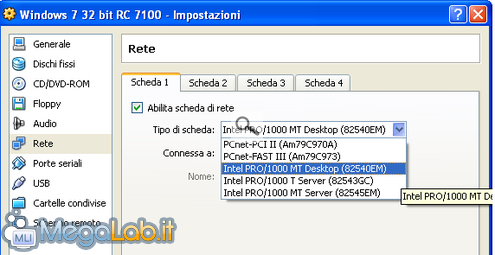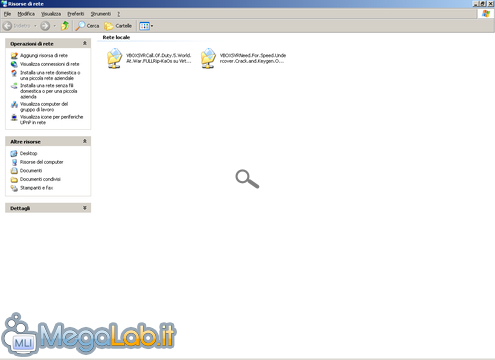Canali
Ultime news

Ultimi articoli
 Le ultime dal Forum |

Virtualizzare il sistema operativo gratuitamente: guida a VirtualBox24/09/2009 - A cura di

Correlati TagPassa qui con il mouse e visualizza le istruzioni per utilizzare i tag!
virtualizzazione (3)
, virtuale (2)
, virtualbox (2)
, sun (1)
, virtual (1)
, guida (1)
, box (1)
, virtual machine (1)
, gratuita (1)
, macchine virtuali (1)
.
Talvolta può succedere che le cartelle condivise non vengano visualizzate dal sistema guest. Cosa fare quindi per risolvere il problema? Per prima cosa, portiamoci nella configurazione di rete, accessibile dal menu impostazioni di VirtualBox. Qui è possibile visualizzare il nome della scheda di rete utilizzata. Selezioniamo Intel pro/1000 MT Desktop 82540EM. Avviate la macchina virtuale (Windows). Quest'ultima vi inviterà ad eseguire l'installazione guidata del nuovo hardware; Cliccate su Annulla. Disinstalliamo le Guest Additions e riavviamo la nostra virtual machine. Cliccate nuovamente su Annulla, alla richiesta di installazione guidata del nuovo hardware. A questo punto reinstallate le Guest Additions e riavviate la macchina virtuale. Una volta riavviata, il sistema guest, vi richiederà nuovamente l'installazione della scheda di rete. Ma non è ancora il momento di fare ciò. Cliccato su Annulla. Una volta eseguiti i passaggi descritti in questo paragrafo, in Risorse di rete, dovreste visualizzare le cartelle condivise tra il sistema host e guest. Ora non ci resta che sistemare la scheda di rete. Scarichiamo inanzitutto i driver appositi, da qui. Inseriteli in una delle cartelle condivise con il sistema guest, ed effettuate l'installazione. Se tutto è andato per il meglio, dovreste riuscire a navigare anche tramite la macchina virtuale. Compattare file VDI (Windows) Considerazioni e consigli finali Segnala ad un amico |
- Unisciti a noi
- | Condizioni d'uso
- | Informativa privacy
- | La Redazione
- | Info
- | Pressroom
- | Contattaci
© Copyright 2025 BlazeMedia srl - P. IVA 14742231005
- Gen. pagina: 3.86 sec.
- | Utenti conn.: 117
- | Revisione 2.0.1
- | Numero query: 45
- | Tempo totale query: 0.06